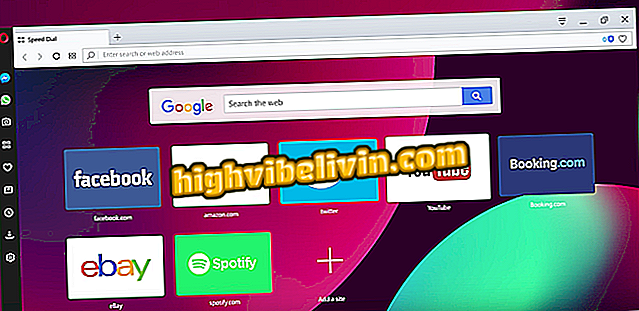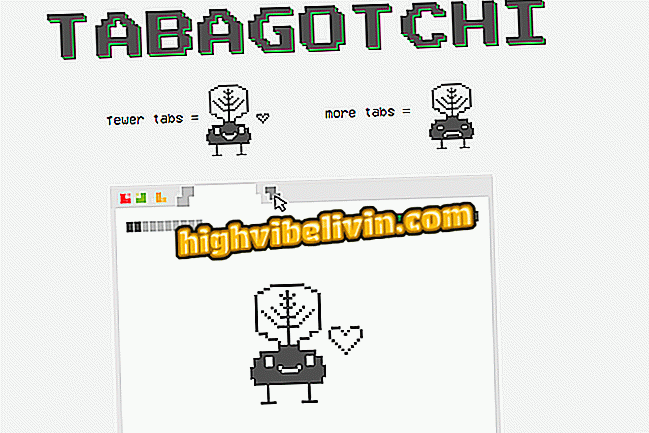Cách chọn và xóa nhiều email cùng một lúc trên iPhone
Ứng dụng email iPhone (iOS) cho phép người dùng thực hiện hàng loạt hành động. Ví dụ: bạn có thể đánh dấu tất cả các thư là đã đọc và di chuyển, lưu trữ hoặc xóa nhiều email cùng một lúc. Quy trình được chỉ định cho những người nhận được nhiều thư mỗi ngày hoặc có hộp thư đến với email tích lũy.
Mẹo này cũng cho phép bạn xóa bộ đếm màu đỏ xuất hiện trên biểu tượng ứng dụng Thư trên màn hình chính của điện thoại di động Apple. Xem, từng bước dưới đây, cách chọn nhiều email cho hành động hàng loạt trên iPhone hoặc iPad.

Thêm mẹo về iPhone: bốn cách để tạo thêm không gian trên điện thoại thông minh của bạn
iOS 11 đã trải qua những thay đổi có thể gây nhầm lẫn; xem cách giải quyết chúng
Bước 1. Mở ứng dụng Thư và nhấn "Chỉnh sửa" ở góc trên bên phải màn hình. Điều này cho phép người dùng chọn nhiều tin nhắn.

Chạm vào nút được chỉ định để chọn tin nhắn trên iPhone
Bước 2. Không chọn bất kỳ email nào, chạm vào "Đánh dấu tất cả" ở góc dưới bên trái của màn hình. Bây giờ chạm vào "Đánh dấu là đã đọc" để đánh dấu tất cả các tin nhắn của bạn trong hộp thư đến là đã đọc.

Đánh dấu tất cả các bài viết là đã đọc trên iPhone
Bước 3. Bạn cũng có thể thực hiện các hành động hàng loạt với nhiều tin nhắn. Để thực hiện việc này, chọn các email mong muốn và chạm vào "Đánh dấu". Bây giờ, ngoài việc đánh dấu thư là đã đọc, bạn có thể gắn cờ hoặc gửi chúng vào thư mục thư rác.

Gắn cờ hoặc gắn thẻ tin nhắn là spam trên iPhone
Bước 4. Với các thư đã chọn, chạm vào "Di chuyển" để chuyển email đến một thư mục cụ thể.

Di chuyển tin nhắn đã chọn trên iPhone
Bước 5. Nếu bạn muốn xóa tất cả các tin nhắn đã chọn, chỉ cần nhấn nút "Lưu trữ" trong vài giây. Cuối cùng, chạm vào "Đặt được chọn vào Thùng rác".

Xóa tất cả các tin nhắn đã chọn trên iPhone
Tận dụng các mẹo để quản lý thư email của bạn trong ứng dụng Thư trên iPhone hoặc iPad.
iOS 11 đang gặp sự cố lưu trữ trên iPhone 6S? Nhận xét về.